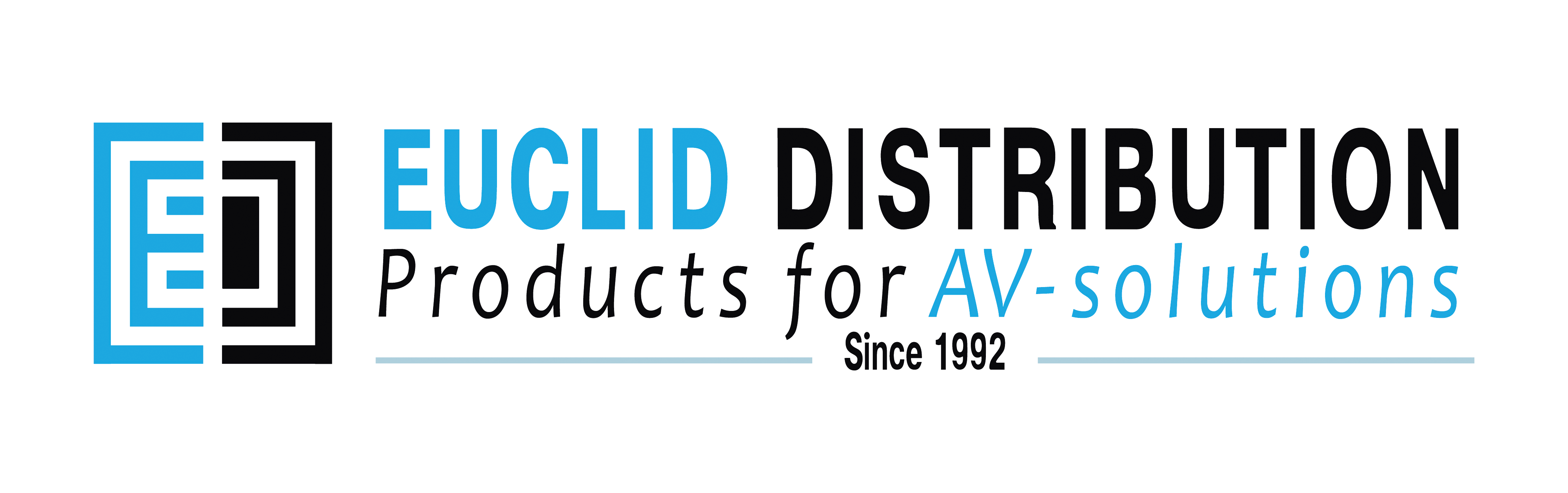Что такое DisplayPort™ over Alt Mode?
Немного истории
В 2014 году впервые был представлен USB-C Alt mode - DisplayPort Alt Mode. Благодаря переключению высокоскоростных выводов USB-C с данных USB на данные DisplayPort стало возможным использовать порт USB-C в качестве видеовыхода DisplayPort, а в некоторых случаях даже смешивать эти два режима, получая сигналы USB 3.x и DisplayPort по одному кабелю. В результате появления режима DisplayPort Alt Mode количество устройств с видеовыходами резко возросло, а в ноутбуках этот режим стал предпочтительным для управления видеовыходами, если ноутбук не имел выделенного порта HDMI.
USB-C и DisplayPort.
Протокол DisplayPort, который раньше имел уникальный разъем, теперь передается через разъем USB-C. Разъем Type-C обеспечивает передачу технологии DisplayPort через альтернативный режим (Alt Mode).
С USB-C вы получите:
- USB 3.1 Gen 2 со скоростью передачи данных 40 Гбит/с
- USB Power Delivery 2.0 - Мощность до 100 Вт при работе в двунаправленном режиме
- DisplayPort Alternate Mode (DP Alt Mode) с поддержкой DP 1.4
Несмотря на то что USB-C способен поддерживать все эти функции, не все из них присутствуют постоянно. Пользователям необходимо знать спецификации своих устройств, чтобы понять, какие протоколы поддерживаются.

Что такое Alt Mode?
Alt Mode - это термин, который часто встречается при описании USB-C.
Режим Alt Mode - это функциональное расширение USB-C, позволяющее передавать через USB-порт сигналы, не относящиеся к USB. Alt Mode(s) - это дополнительные возможности, уникальные для разъема или порта USB-C, которые позволяют передавать такие технологии, как DisplayPort и Thunderbolt 3. Знания о том, какие устройства и порты поддерживают различные режимы Alt Mode, могут сбить с толку, а иногда и разочаровать.
Режим DisplayPort over Alt Mode
Режим DisplayPort Alt Mode (DP Alt Mode) позволяет компьютеру с интерфейсом USB-C напрямую подключаться к дисплею или монитору. Для такого подключения монитор должен иметь порт USB-C. Ноутбук с интерфейсом USB-C можно использовать с мониторами, имеющими традиционные видеопорты, такие как VGA, DVI, HDMI и DisplayPort, но для этого необходимо приобрести видеоадаптер USB-C.
Что необходимо знать перед использованием DisplayPort over Alt Mode?
- Убедитесь, что порт USB-C вашего компьютера поддерживает режим DP Alt Mode
- Ознакомьтесь с техническими характеристиками видеоадаптера USB-C, чтобы убедиться, что он поддерживает необходимые разрешения и частоту обновления
- Если вас интересует видеоадаптер USB-C MST или док-станция для ноутбука, убедитесь, что ваша видеокарта также поддерживает MST
Что следует проверить: Режим DisplayPort™ over Alt.
Прежде всего!
- Всегда проверяйте технические характеристики устройств, которые вы собираетесь использовать. Например, ноутбука, ПК или другого оборудования.
- Также проверьте спецификацию используемых соединительных кабелей и адаптеров (в том числе, однонаправленных или двунаправленных).
- Проверьте спецификацию используемого выходного устройства.
- Убедитесь, что они поддерживают USB C over Alt Mode!
Как проверить: Версию и тип порта Usb C
Как выглядит порт USB C?
Порт USB C имеет овальную форму. Он также меньше, чем порт USB A. Кроме того, соединение USB C симметрично. Например, штекер USB C можно вставить в порт USB C двумя способами.

Какой тип порта USB C у моего ноутбука с Windows?
Рядом с портами ноутбука с ОС Windows расположены символы/логотипы, обозначающие, что можно делать с данным портом.
- Есть ли рядом с портом USB C символ молнии (Thunderbolt 3)? Значит, через этот порт можно осуществлять зарядку, передавать видеосигнал, а значит, подключать монитор. Этот порт поддерживает режим DisplayPort alt.
- Есть ли рядом с портом USB-C символ D (DisplayPort)? Тогда через этот порт можно передавать видеосигнал и подключать монитор. Данный порт поддерживает режим DisplayPort alt.
- Рядом с портом USB C есть символ батареи? Тогда ноутбук можно заряжать через этот порт. Этот порт не поддерживает режим DisplayPort alt.
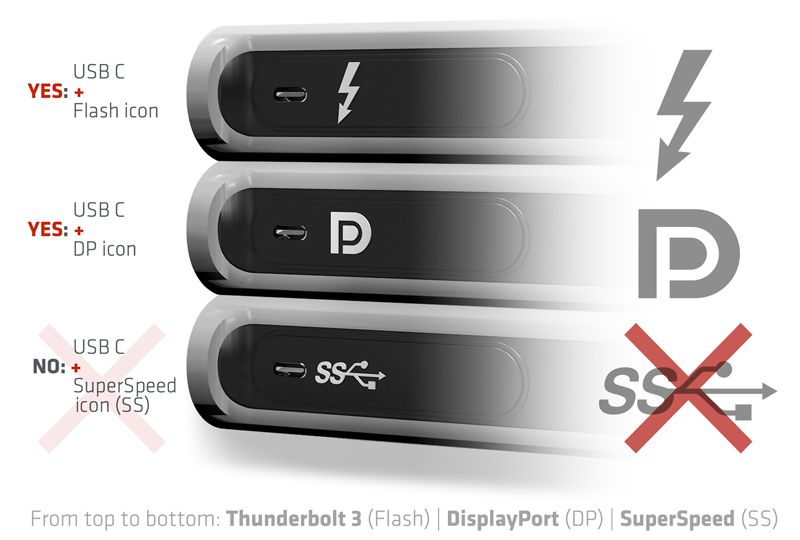
USB C port Apple Mac
Каким типом порта USB C оснащен мой MacBook? На MacBook рядом с портом нет логотипа или символа.
| Function USB C Model MacBook | Видеосигнал / Поддержка DisplayPort alt mode | Зарядка |
| MacBook Pro 2016-2019 | Да | Да |
| MacBook Pro 2015 | Нет | Нет |
| MacBook Air 2018-2019 | Да | Да |
| MacBook Air 2015-201 | Нет | Нет |
| MacBook 12 inch 2015-2017 | Да | Нет |
На MacBook выполните следующие действия:
- Включите MacBook.
- На рабочем столе в левом верхнем углу найдите логотип Apple и кликните на него. Кликните на "About this mac".
- Проверьте, какая у вас модель / год выпуска.
- Воспользуйтесь приведенной ниже схемой, которая даст вам представление о том, что можно сделать с помощью USB C на MacBook вашего типа. Этот порт поддерживает режим DisplayPort alt.
- Также см. веб-сайт www.apple.com для всех моделей.

А как насчет: Обновление драйверов и прошивок
Что касается: Обновления драйверов и прошивки для получения максимальной отдачи от соединения. Может потребоваться обновление драйверов и/или прошивки. Это позволит получить наилучшее разрешение экрана и скорость передачи данных.
- Рекомендуется обновить драйвер или прошивку устройства, чтобы устранить проблемы с устройством и воспользоваться преимуществами усовершенствований, недоступных в предыдущих версиях.
- ПРИМЕЧАНИЕ: Процессы по обновлению и прошивке могут отличаться в зависимости от производителя устройства и операционной системы (ОС), установленной на устройстве. Перед выполнением ознакомьтесь с файлами READ-ME и инструкциями по их установке.
- ВАЖНО: Прочитайте руководство пользователя вашего устройства, чтобы узнать, где и как найти текущую версию системы/прошивки устройства.
Технические характеристики DisplayPort™ Over USB C
DisplayPort™ опирается на функциональное расширение Alternate Mode интерфейса USB Type-C и имеет сходные электрические характеристики с USB 3.1, что позволяет использовать общие элементы системы.
- Видео, SuperSpeed USB и питание - все в одном разъеме
- 4K @60 Гц 24-битный цвет (без сжатия) совместно с USB 3.1
- 5K (5120 x 2880) без сжатия совместно с USB 2.0
- Поддержка цветового пространства BT.2020, HDR и HDCP 2.2
- Поддержка 8K x 4K с использованием пиксельной структуры 4:2:0 (хорошо) или VESA Display Stream Compression (лучше)
- Поддержка многоканального звука высокого класса
- Обратная совместимость с VGA, DVI и HDMI 2.0 с CEC с помощью адаптеров или кабелей-переходников
- Расширяемая структура данных на основе пакетов